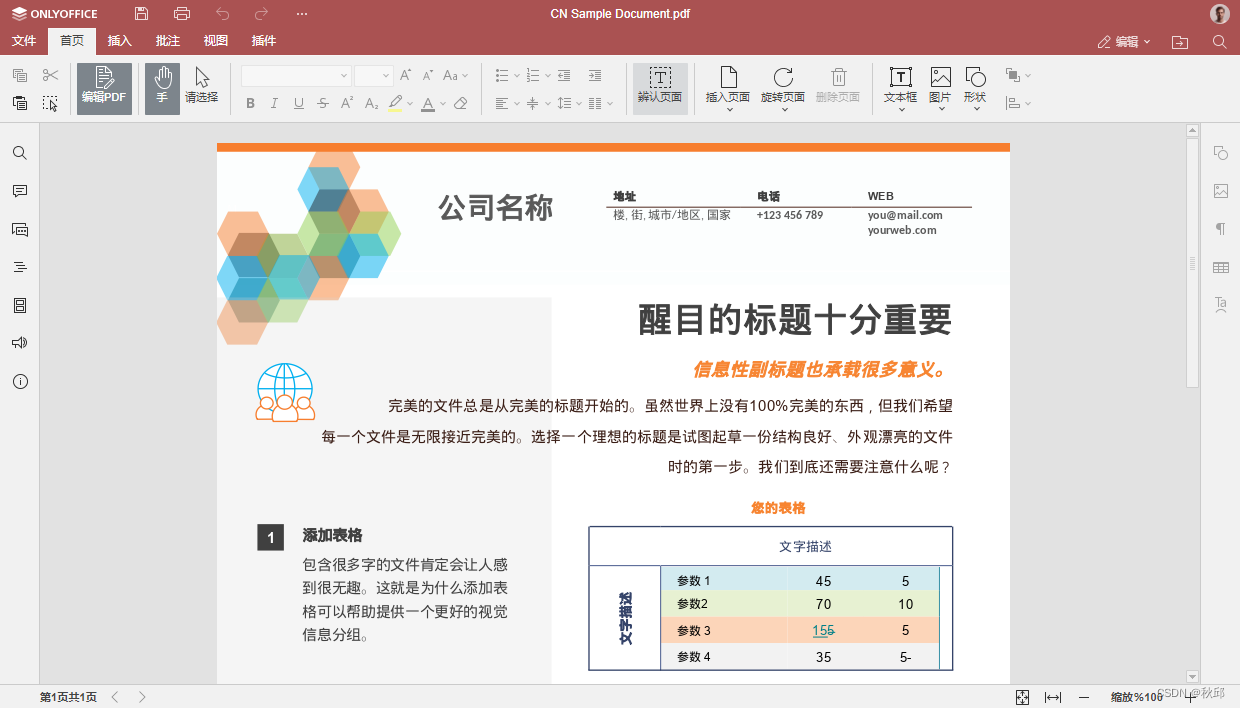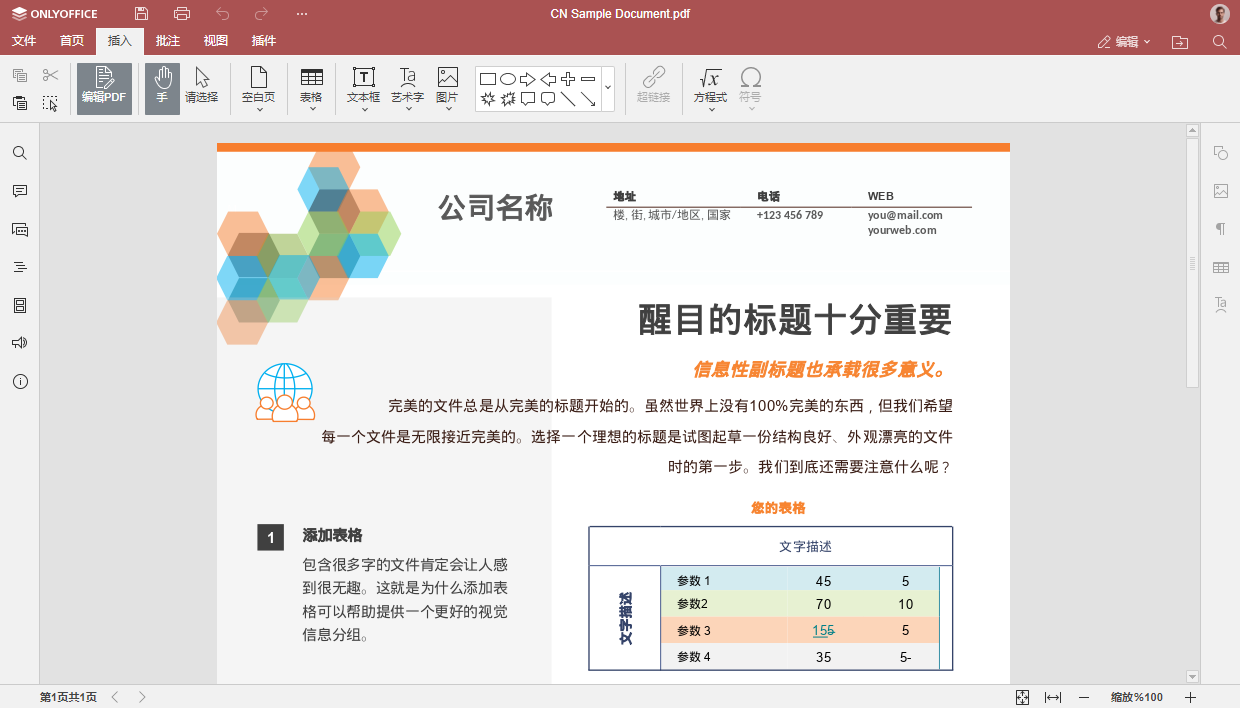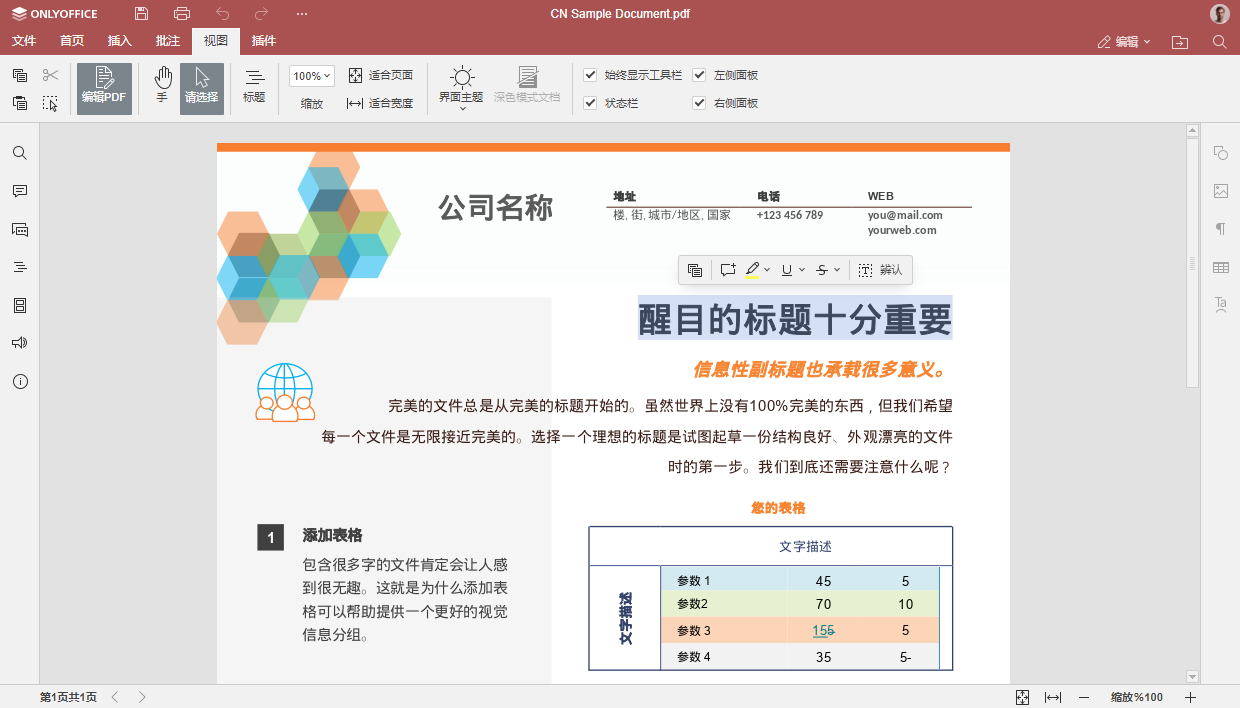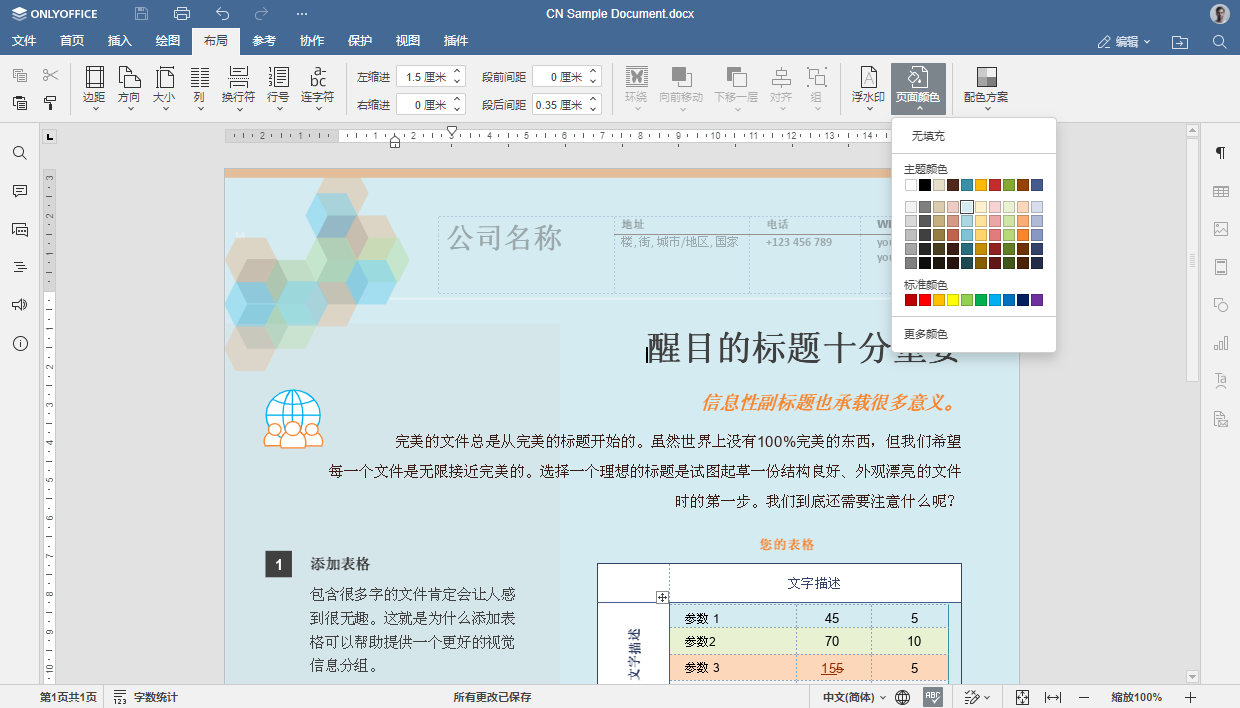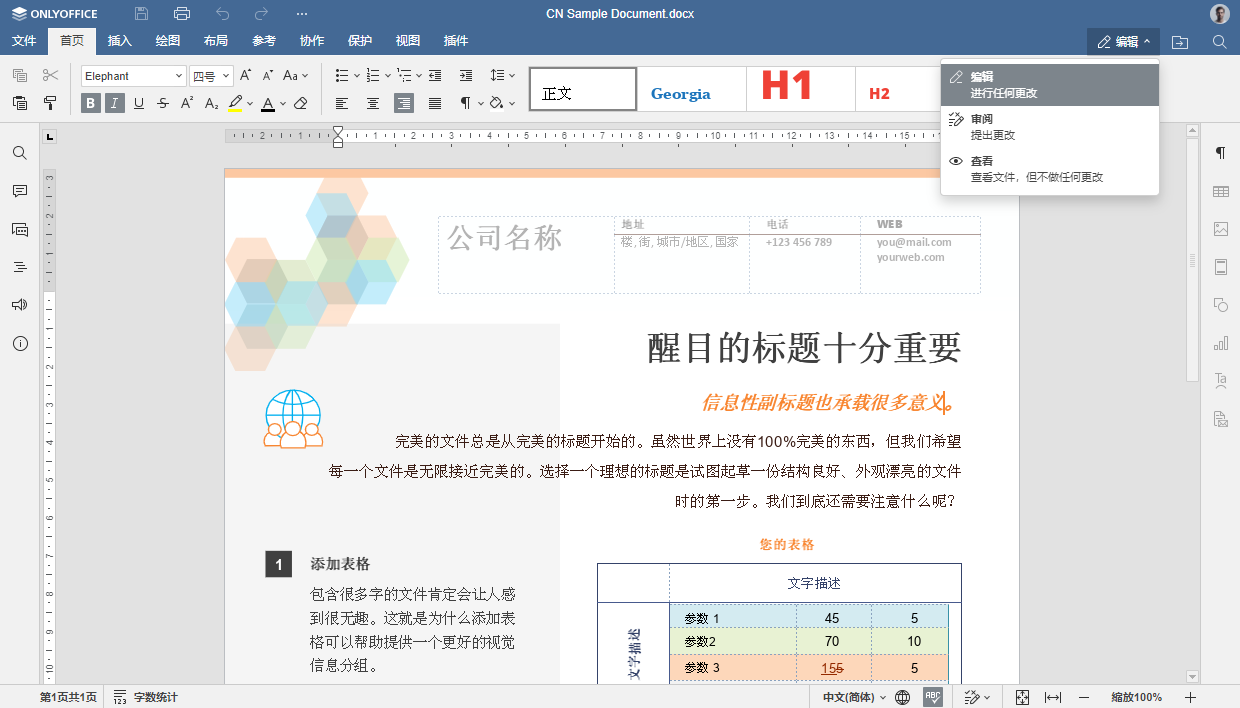目录
[PDF 编辑器](#PDF 编辑器)
[功能全面的 PDF 编辑器](#功能全面的 PDF 编辑器)
[页面处理 (添加、旋转、删除)](#页面处理 (添加、旋转、删除))
插入和调整各种对象,例如表格、形状、文本框、图像、TextArt、超链接、方程等。
[PDF 表单](#PDF 表单)
[从右至左显示 & 新的本地化选项](#从右至左显示 & 新的本地化选项)
官网链接****************************https://www.onlyoffice.com********************************
https://www.onlyoffice.com/zh/office-suite.aspx
https://www.onlyoffice.com/zh/pdf-editor.aspx
ONLYOFFICE简介
ONLYOFFICE 是由 Ascensio System SIA 公司开发的一套在线办公软件,它具有以下特点:
- 功能丰富:可以查看、编辑和协作处理文本文档、电子表格、演示文稿、可填写的表单、PDF 等多种文件格式。
- 多人实时协同编辑:支持多人同时编辑同一个文档,提高团队协作效率。
- 兼容性强:兼容开放 XML 格式的 Office 文档,如.docx、.pptx、.xlsx 等。
- 提供桌面版和手机版客户端:方便用户在不同设备上进行办公。
- 安全可靠:提供综合性安全工具和服务,确保数据安全。
- 开源软件:包括社区版、企业版和开发版三个版本,用户可以根据自己的需求选择合适的版本。
ONLYOFFICE 适用于多种操作系统,如 Windows、Linux、MacOS、Android 和iOS。它的界面简洁直观,操作方便,用户可以轻松上手。同时,ONLYOFFICE 还提供了丰富的插件和模板,满足用户的个性化需求。无论是个人用户还是企业团队,ONLYOFFICE 都是一个不错的办公软件选择。
PDF 编辑器
功能 全面 的 PDF 编辑器
PDF 是工作中极其常用的文件格式。例如打开各种PDF格式的手册、填写合作伙伴和同事的协议和合同等。
因此我们也对 PDF 编辑器进行了升级。除了查看和注释之外,它现在还支持:
文本编辑
路径:首页选项卡 ➙ 编辑文本
页面处理 (添加、旋转、删除)
路径:首页选项卡 -> 插入页面 / 旋转页面 / 删除页面
插入和调整各种对象,例如表格、形状、文本框、图像、TextArt、超链接、方程等。
路径:首页 & 插入选项卡
此外
优化了注释模式。迷你工具栏让注释更方便、更直接。您可以通过工具栏添加文本评论和标注,也可以通过上下文菜单删除评论。
在不同模式之间快速切换,您可以编辑 PDF 文件,或进行查看和注释。
路径:编辑 PDF / 顶部标题切换器
PDF 表单
在此版本中,ONLYOFFICE 完全转变为 PDF 表单。以前需要用 DOCXF 格式来创建表单模板,但是现在已不再需要。
在 8.1 版本中,您可以创建复杂的表单,并在网页和桌面应用程序中以 PDF 格式进行在线填写。
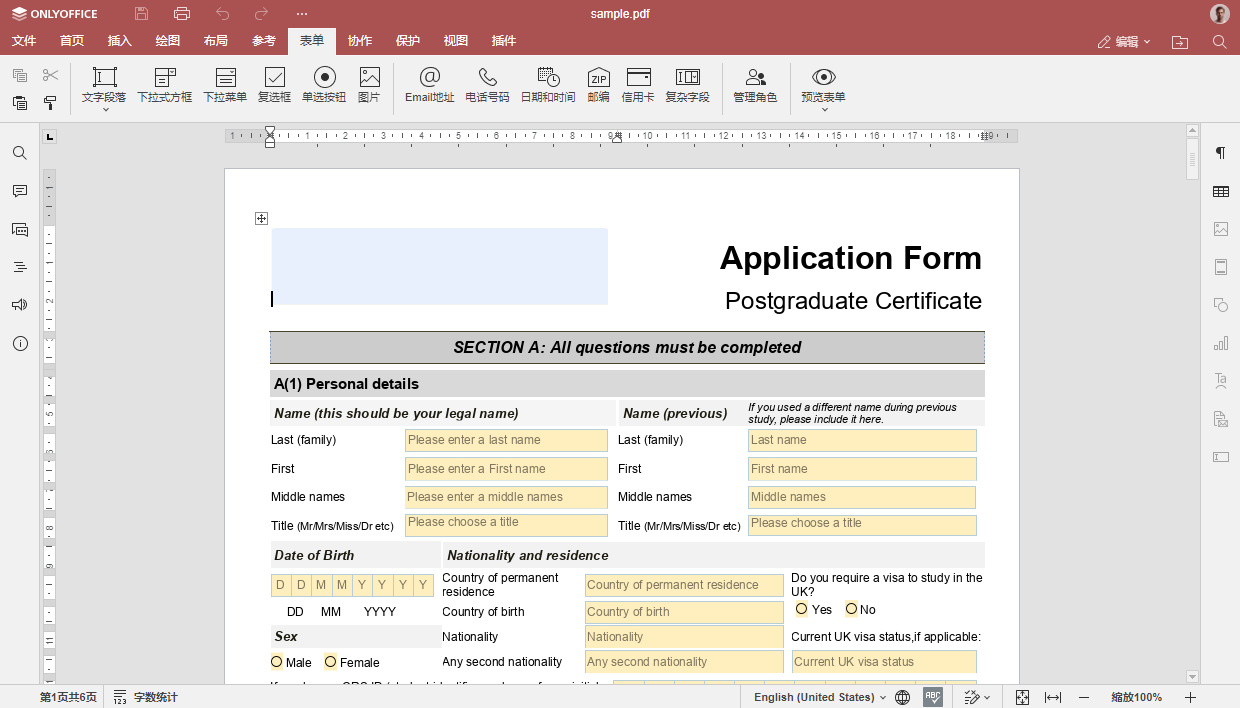
文本文档编辑器更新内容
页面 颜色
为页面设置所需的背景颜色。尽管您打开的文件是用其他软件创建的,并且设置了页面颜色,ONLYOFFICE 文档编辑器也能够正确识别并显示它。
路径:布局选项卡 ➙ 页面颜色
页面编号格式
轻松根据您的需求,自定义文本文档中的编号格式。
路径:页眉和页脚设置 ➙ 编号格式
无缝切换多种模式
一键切换编辑、审阅或查看模式。它对每个用户单独起作用,所以不会影响或干扰其他协作用户。
路径:顶部标题工具栏
电子表格 编辑器 更新内容
更 多安全 保护
限制查看受保护范围内的单元格,以保护重要数据。
路径:保护 ➙ 保护范围
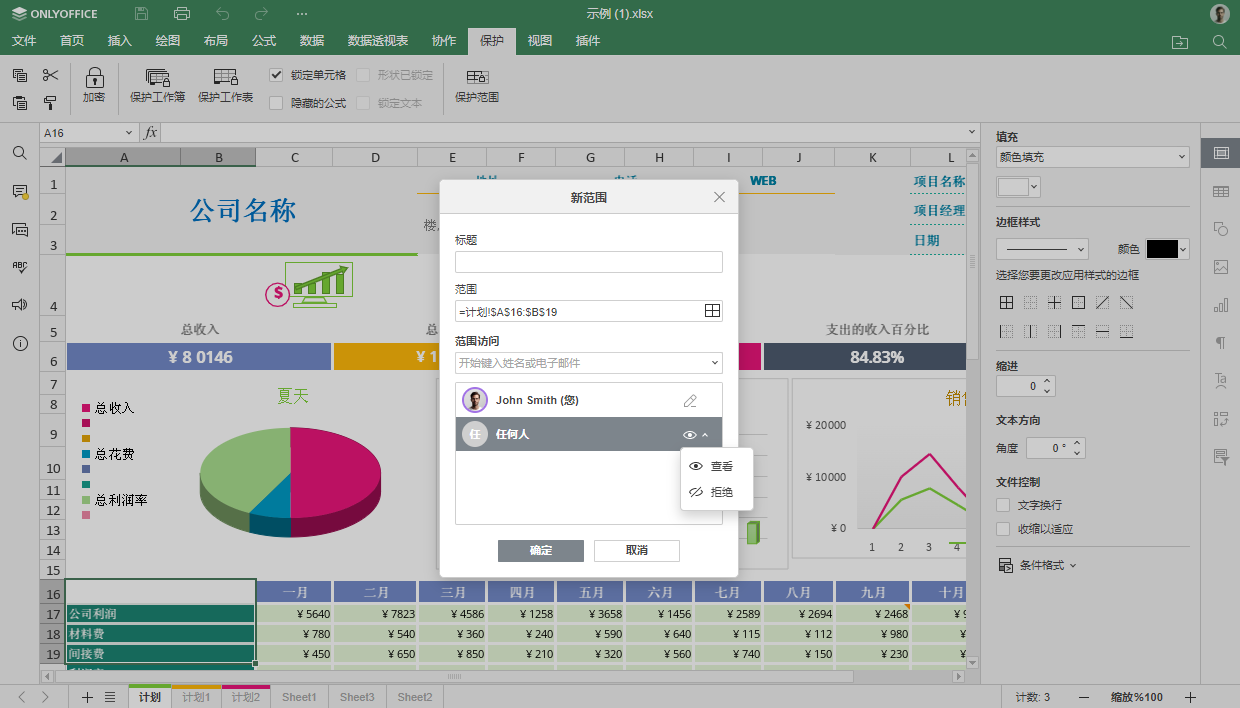
更 方便 地 协作
版本历史记录中被更改的单元格会被突出显示。
路径:版本历史
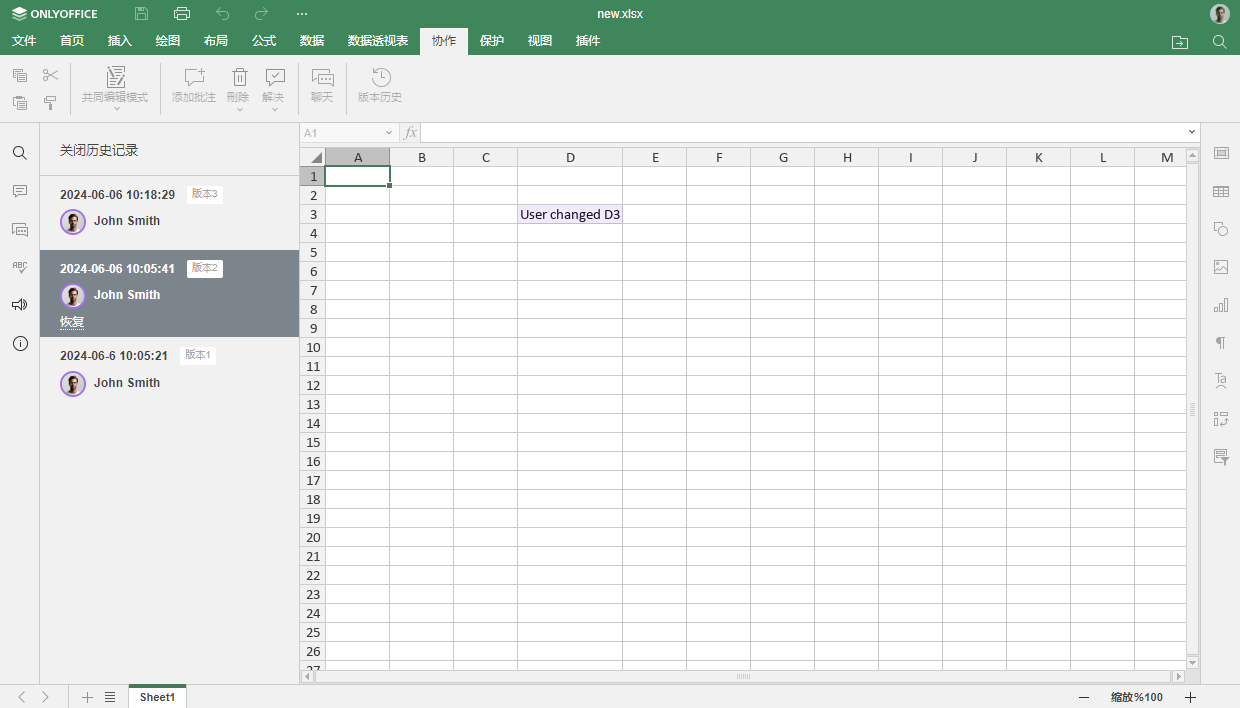
此外
ONLYOFFICE 电子表格编辑器还增加了:
- GETPIVOTDATA 和IMPORTRANGE 函数
- 插入自定义函数时的提示
- 在一个浏览器窗口的多个工作簿之间,复制和移动工作表
演示文稿 编辑器 更新内容
幻灯片 版式
在多张幻灯片上快速应用相同的布局。
路径:幻灯片版式
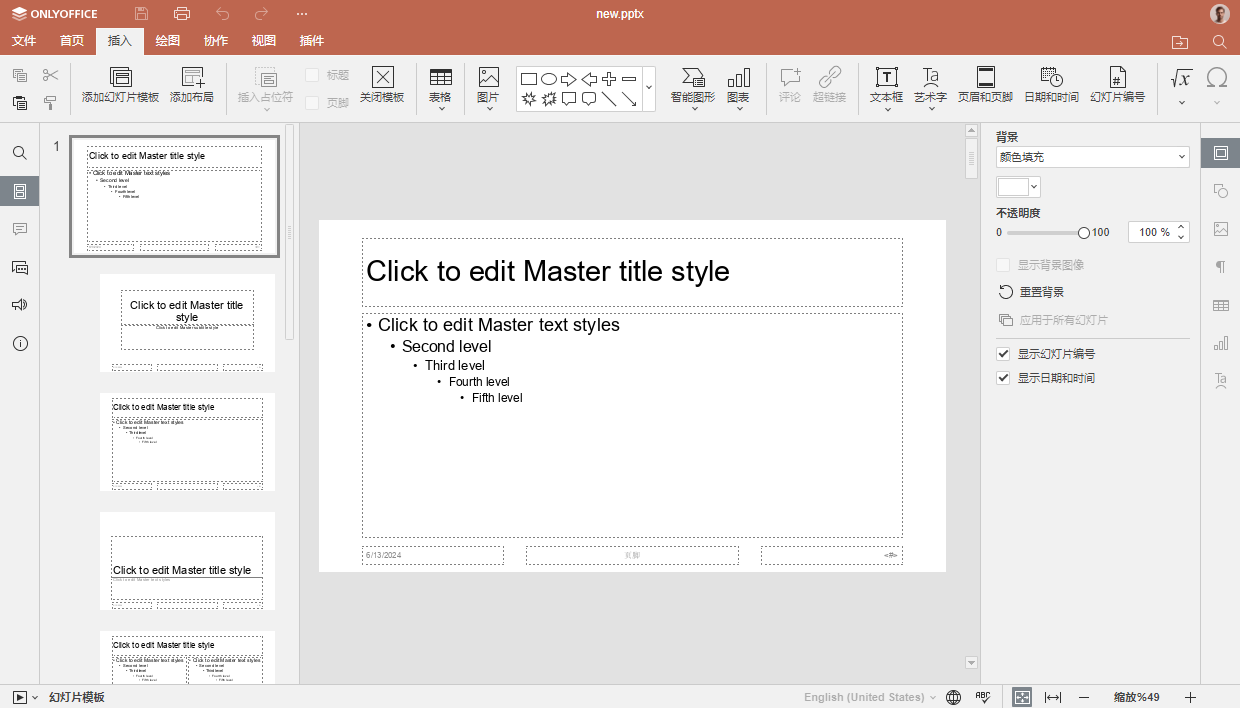
动画窗格
在时间轴上显示应用 于 幻灯片的动画效果 。
路径:动画选项卡 ➙ 动画窗格
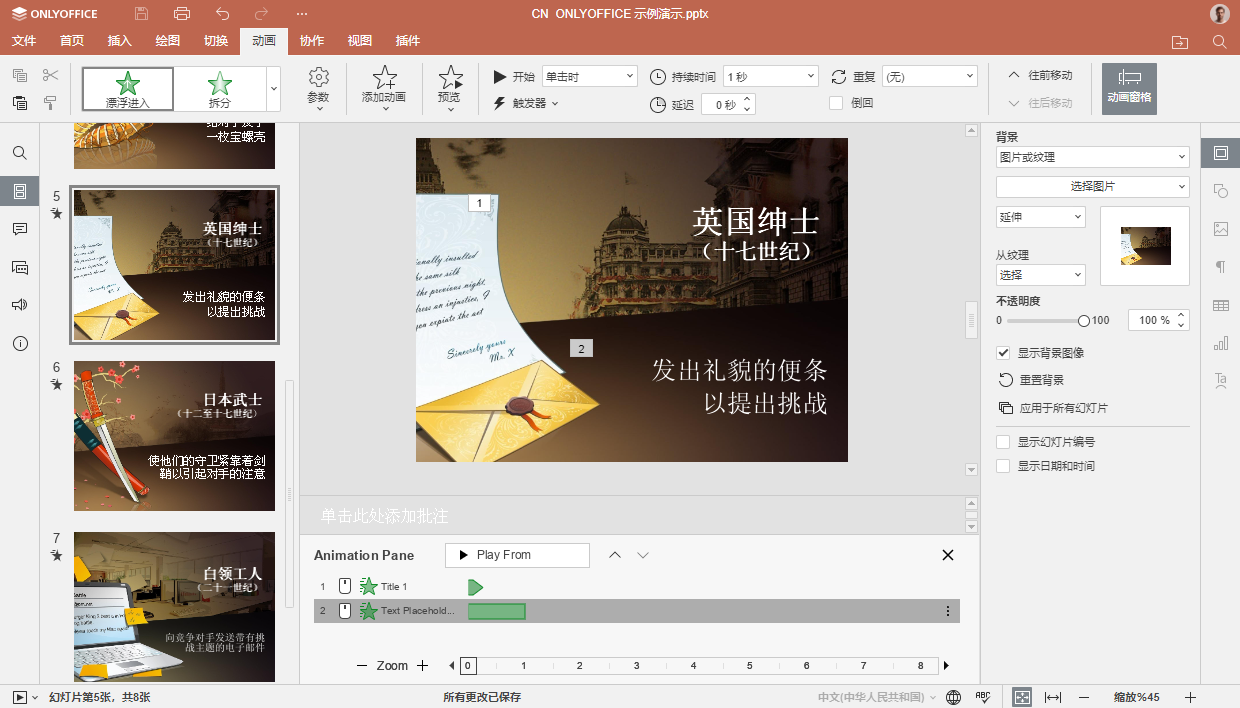
所有 编辑器 中 的 改进 内容
形状的阴影设置
为插入的形状应用阴影并调整其属性,包括透明度、大小、角度和距离。
路径:形状设置 ➙ 阴影
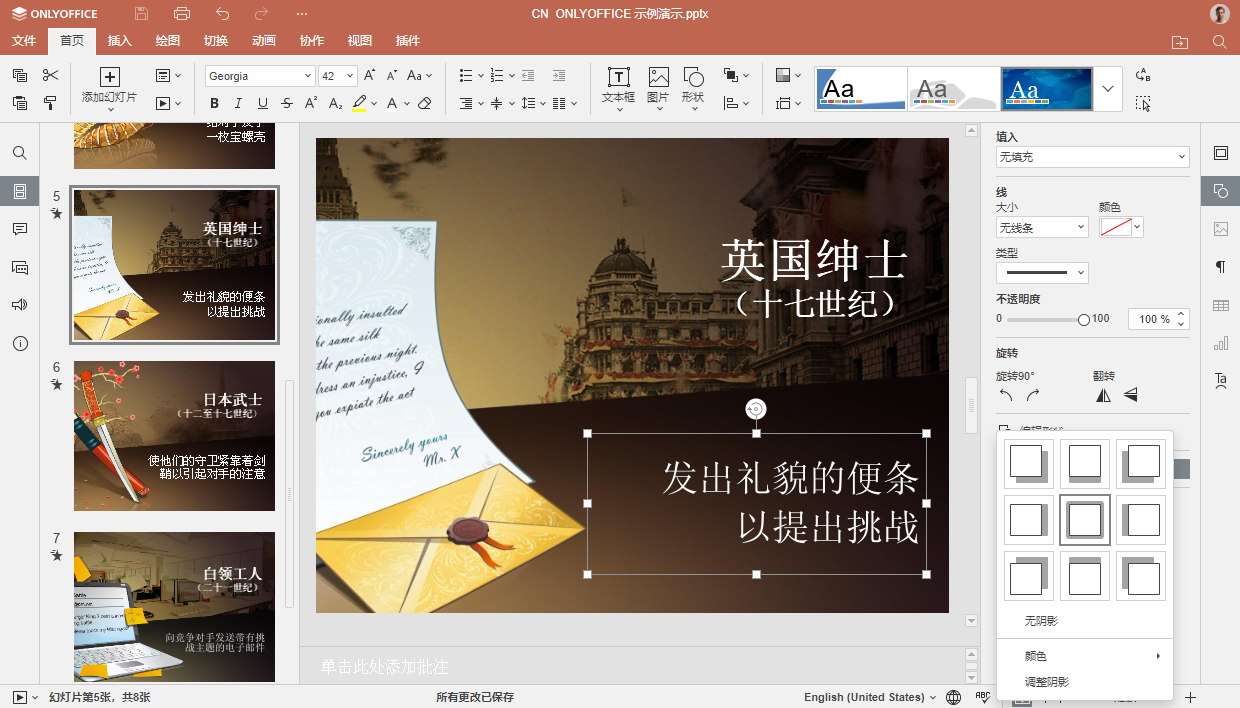
更多配色方案
有大量可用配色方案可供选择,为文档设置个性化的外观。
路径:更改配色方案
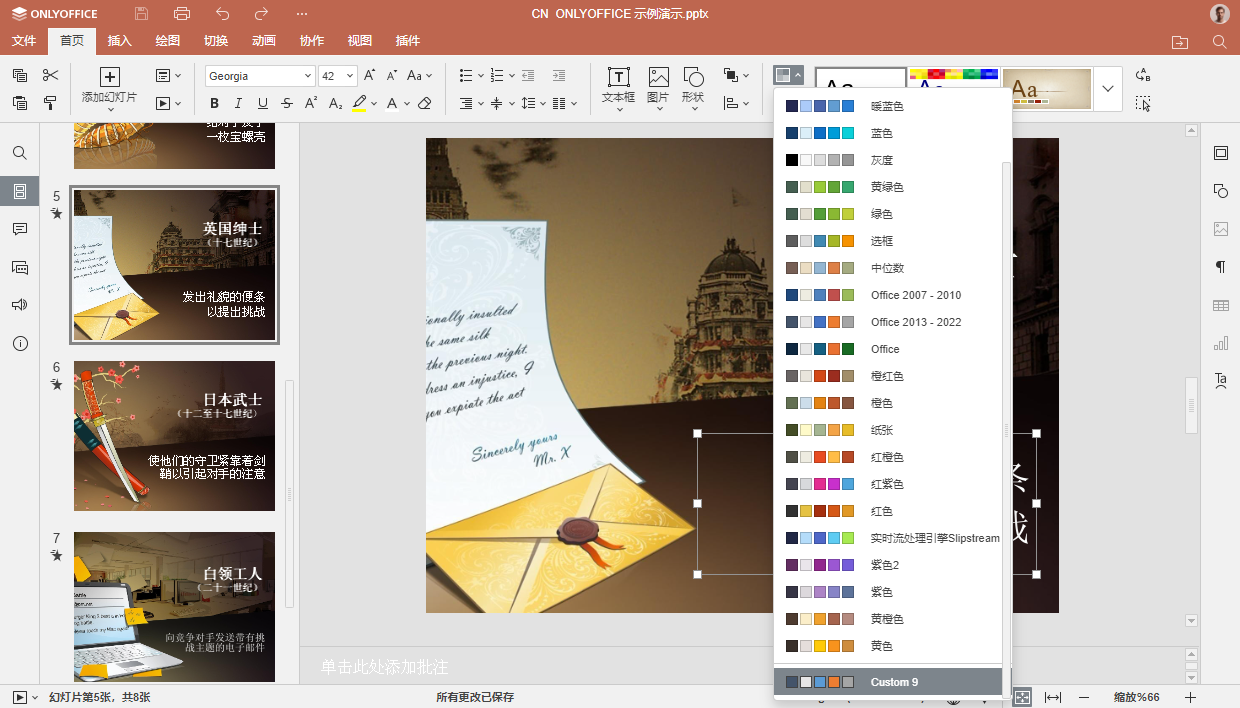
从右至左 显示 & 新的 本地化 选项
ONLYOFFICE 不断改进编辑器的本地化,争取让世界各地的用户都能使用这个套件。
在新版本中,我们改进了右至左语言的支持:
- 改进单词顺序
- 改正不同文本类型的对齐方式
此外,在8.1版本中,您还会发现:
- 电 子表格 编辑器 支持更多新语言,包括孟加拉语 和僧伽罗语
- 为编辑器添加了塞尔维亚语 -- 西尔语本地化 (sr-Cyrl-RS)
ONLYOFFICE 社区始终欢迎新的贡献者和翻译者。加入我们,帮助他人能够用其母语使用编辑器,并为您的付出获得回报。了解详情
可用性 提升
从现在开始,您可以隐藏或显示标题中保存、打印、撤消和重做功能按钮。
路径:自定义快速访问工具栏
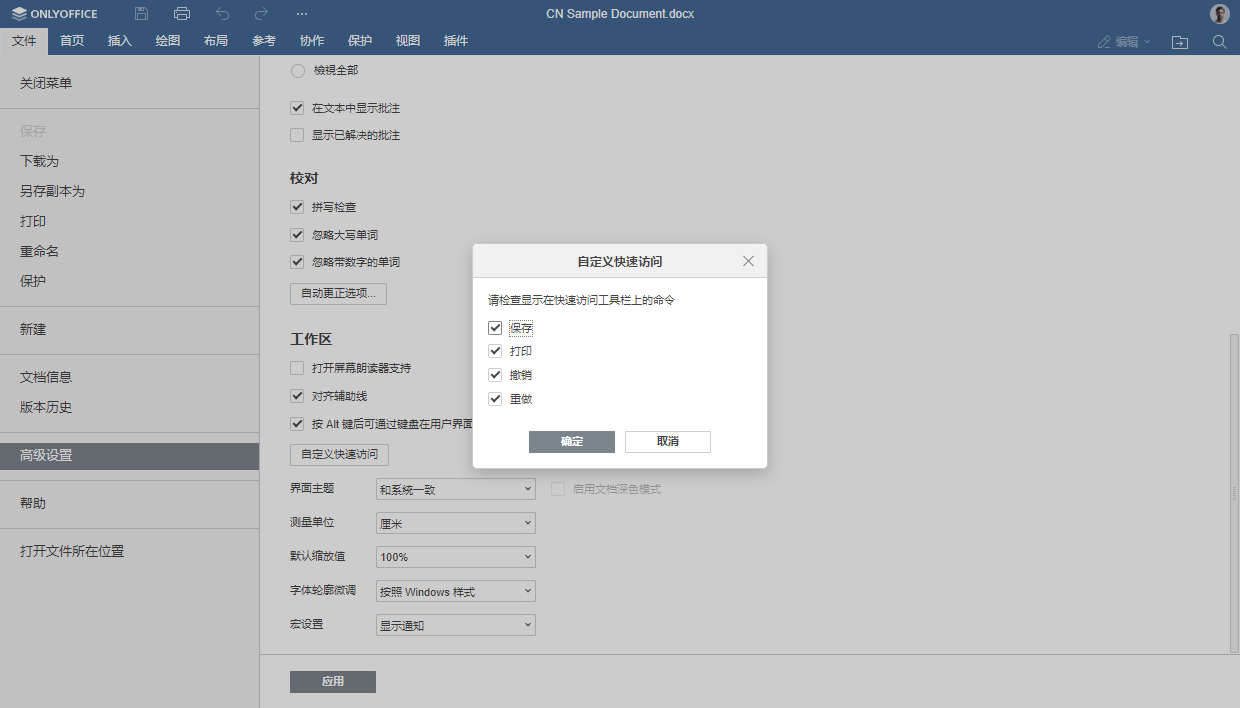
为了更舒适的用户体验,我们重新设计并更新了一些界面元素:
- 复制样式、清除样式、全选和替换按钮位置有所变化(首页选项卡)
- 段落格式设置可通过布局选项卡和段落行距按钮打开
- 配色方案按钮移至布局选项卡
- 邮件合并按钮移至协作选项卡
- 演示文稿编辑器的右侧面板增加了更多设置
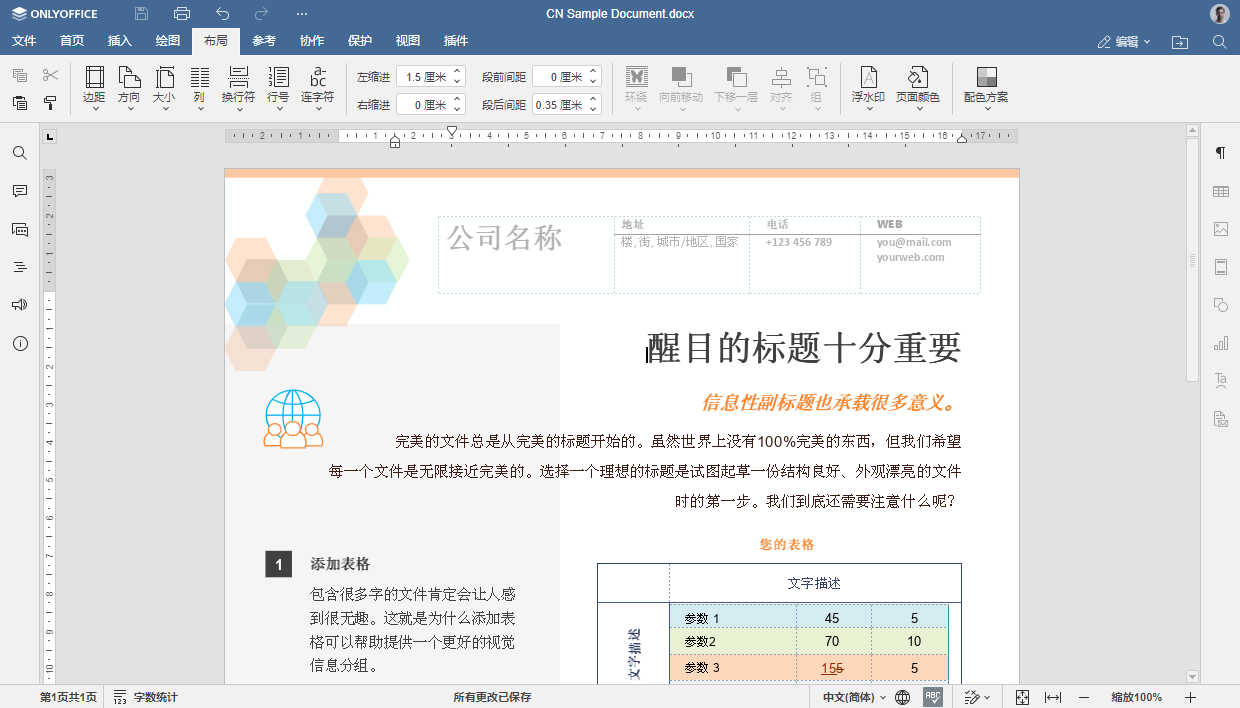
若想跟了解 ONLYOFFICE8.1可去官网ONLYOFFICE - Secure Online Office | ONLYOFFICE 了解